ในยุคที่เทคโนโลยีก้าวหน้าตลอดอย่างต่อเนื่อง ทำให้การใช้โทรศัพท์มือถือ iPhone จะพบระบบความปลอดภัยอย่าง “Touch ID” ทว่าในบางครั้งหลาย ๆ คนก็พบเจอปัญหา “Touch ID ใช้ไม่ได้” หรือ “ไอโฟนสแกนนิ้วไม่ได้” ซึ่งเมื่อคุณพบเจอปัญหาสามารถแก้ไขตามคำแนะนำที่เราจะนำเสนอด้านล่าง โดยมีวิธีแก้ไขปัญหา Touch ID ใช้ไม่ได้ทั้งหมด 5 วิธี ไปติดตามพร้อม ๆ กันเลยดีกว่า

สารบัญ [ขยาย]
ส่วนที่ 1: Touch ID คืออะไร?
สำหรับใครที่กำลังสงสัยว่า “Touch ID คืออะไร” เราขออธิบายให้คุณทราบว่า Touch ID เป็นระบบการรักษาความปลอดภัยบนอุปกรณ์ iPhone และ iPad โดยรองรับในรุ่น iPhone 5S, iPhone SE จนถึง iPhone 8 Plus ส่วน iPad รุ่น iPad Pro/iPad Mini 3 และ Min 4 รวมถึง iPad Air2 ซึ่งจะใช้เทคโนโลยี ‘สแกนลายนิ้วมือ’ เพื่อยืนยันตัวตนของผู้ใช้ โดยใช้เซ็นเซอร์นิ้วมือที่ถูกติดตั้งในปุ่มหน้าจอของอุปกรณ์
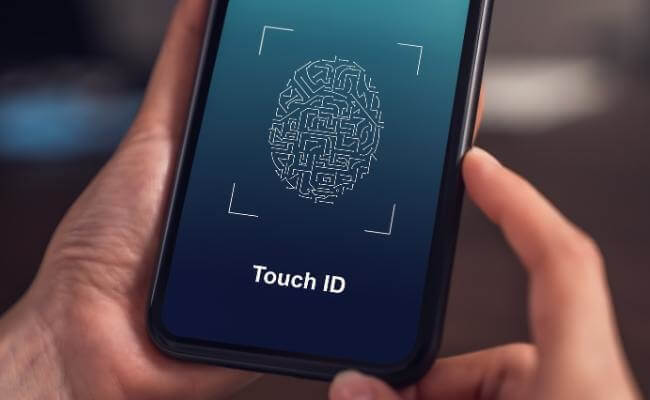
เมื่อผู้ใช้วางนิ้วมือบนเซ็นเซอร์นี้ ระบบจะสแกนและอ่านลายนิ้วมือเพื่อทำการตรวจสอบความเป็นเจ้าของของอุปกรณ์ หากลายนิ้วมือตรงกับข้อมูลลายนิ้วมือที่ลงทะเบียนไว้ ระบบจะปลดล็อคและเข้าสู่ระบบได้โดยอัตโนมัติ ทำให้ใช้งาน iPhone หรือ iPad ได้อย่างรวดเร็ว และเพิ่มความปลอดภัยได้มากขึ้น
ส่วนที่ 2: วิธีที่แก้ปัญหา Touch ID ใช้ไม่ได้
เมื่อคุณพบว่า iPhone ของคุณเกิดปัญหา “Touch ID ใช้ไม่ได้” หรือ “สแกนนิ้วมือไอโฟน” แล้วไม่มีอะไรเกิดขึ้น ซึ่งเราจะมาเผยวิธีแก้ปัญหา Touch ID ใช้งานไม่ได้ อาจแตกต่างกันไปขึ้นอยู่กับสาเหตุที่เกิดปัญหา ดังนั้นไปดูวิธีแก้ไขปัญหา “ไอโฟนสแกนนิ้วไม่ได้” ด้านล่างได้เลย
1แก้ปัญหา Touch ID ใช้ไม่ได้จากการตั้งค่า
ถ้า Touch ID ใน iPhone ของคุณทำงานไม่ได้อาจเกิดความล้มเหลวจากการตั้งค่า หรือ iTunes และ App Store เปิดอยู่ ซึ่งคุณสามารถตั้งค่า Touch ID ใช้ไม่ได้ตามขั้นตอนดังนี้
ขั้นตอนที่ 1: เริ่มแรกให้ไปที่ “การตั้งค่า” ใน iPhone > กดแตะ “Touch ID และรหัส”
ขั้นตอนที่ 2: ป้อนรหัสผ่านของ iPhone
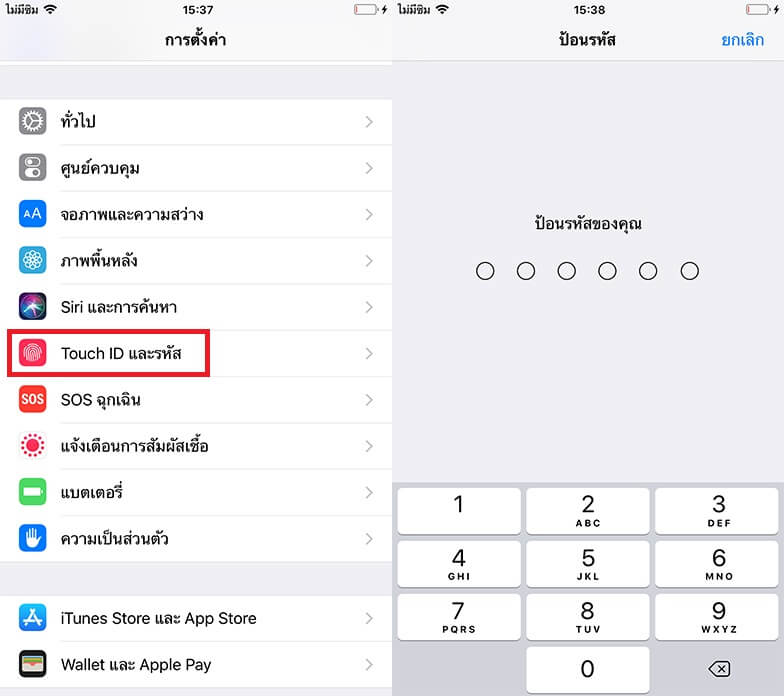
ขั้นตอนที่ 3: ปิดตัวเลือกทั้งหมดในหัวข้อ “ใช้ Touch ID สำหรับ” รวมถึงปิด iTunes Store และ App Store
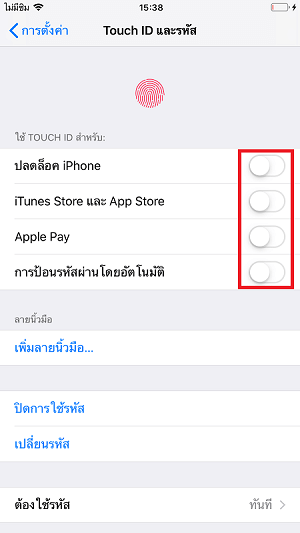
ขั้นตอนที่ 4: รีสตาร์ทอุปกรณ์ แล้วเปิดเครื่องอีกครั้ง จากนั้นให้เปิดระบบ Touch ID ขึ้นใหม่ เพื่อตรวจสอบว่า Touch ID ใช้งานได้หรือไม่
2 เปิดรหัสผ่านอีกครั้ง
ในบางสถานการณ์ที่คุณไม่สามารถใช้งาน Touch ID ระบบจะให้คุณกรอกรหัสผ่าน เพื่อเริ่มการทำงานที่เป็นปกติ ซึ่งคุณสามารถเข้าไปกดปิดและเปิดรหัสผ่านอีกครั้ง โดยมีขั้นตอนดังนี้
ขั้นตอนที่ 1: เปิด “การตั้งค่า” ใน iPhone > กดแตะ “Touch ID และรหัส” > ป้อนรหัสผ่าน
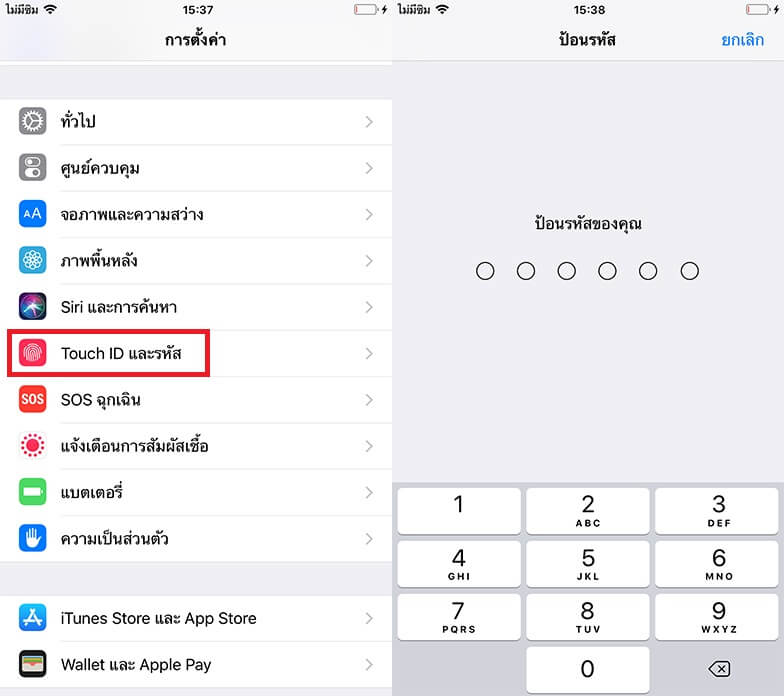
ขั้นตอนที่ 2: เลื่อนลงมาและกดแตะหัวข้อ “ปิดการใช้รหัส”
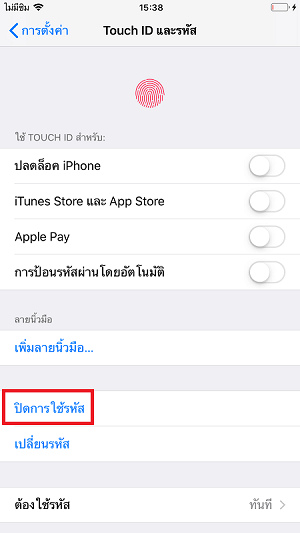
ขั้นตอนที่ 3: รีสตาร์ทอุปกรณ์ จากนั้นให้ “เปิดรหัสผ่าน” อีกครั้ง และแตะ “Keep” หลังจากนั้นระบบจะให้ขอลบหรือดำเนินการ โดยใช้ลายนิ้วมือที่บันทึกไว้ และกด “ถัดไป” เป็นอันเสร็จสิ้น
3บังคับให้รีสตาร์ทอุปกรณ์ iOS ของคุณ
สำหรับการบังคับให้รีสตาร์ทอุปกรณ์ iOS มักจะช่วยแก้ไขปัญหาได้มากมาย รวมถึงสแกนนิ้วมือไอโฟน ซึ่งอาจจะเกิดความล้มเหลวของระบบใน iPhone ที่ทำให้ Touch ID ใช้ไม่ได้ ดังนั้นควรทำตามขั้นตอนดังนี้ เพื่อรีสตาร์ทอุปกรณ์ iOS
ขั้นตอนที่ 1: กดปุ่มโฮมและปุ่มล็อคเครื่องค้างไว้พร้อมกัน จนกว่าโลโก้ Apple จะปรากฏขึ้น
ขั้นตอนที่ 2: เมื่อโลโก้ Apple ปรากฏขึ้น ถือเป็นอันเสร็จสิ้นสำหรับการบังคับให้รีสตาร์ทอุปกรณ์
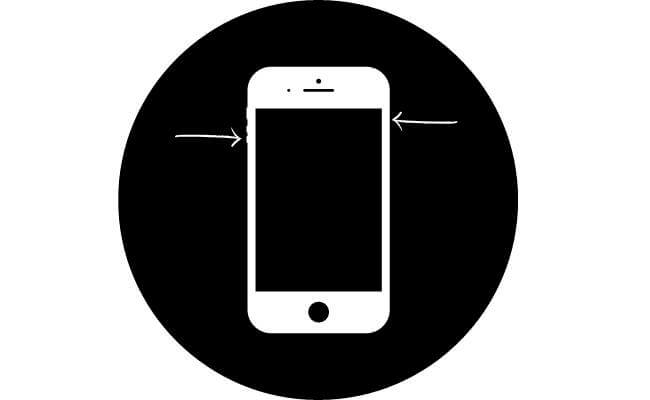
4ลบลายนิ้วมือที่มีอยู่และรีเซ็ต Touch ID
หากคุณพบว่า Touch ID ใช้ไม่ได้ หรือไอโฟนสแกนนิ้วไม่ได้ อาจเป็นไปได้ว่าลายนิ้วมือที่มีอยู่ไม่ถูกต้อง หรือมีการเปลี่ยนแปลง โดยคุณสามารถลายนิ้วมือและทำการรีเซ็ต Touch ID ได้ดังนี้
ขั้นตอนที่ 1: เปิด “การตั้งค่า” ใน iPhone > กดแตะ “Touch ID และรหัส” > ป้อนรหัสผ่าน
ขั้นตอนที่ 2: เลื่อนลงมาดูในหัวข้อ “ลายนิ้วมือ” และดูในส่วน “นิ้ว 1, นิ้ว 2…” ให้ลบลายนิ้วมือเหล่านั้นออกทั้งหมด
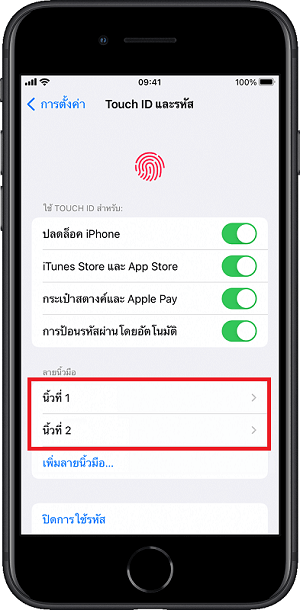
ขั้นตอนที่ 3: เมื่อส่วนของลายนิ้วว่างเปล่าแล้ว คุณสามารถรีเซ็ตตั้งค่า Touch ID ใหม่ หรือบันทึกลายนิ้วมือใหม่อีกครั้ง
5รีเซ็ตการตั้งค่า/เครือข่ายทั้งหมดบนอุปกรณ์ iPhone
หากปัญหาทัชไอดีใช้ไม่ได้ยังคงอยู่ คุณอาจต้องทำการรีเซ็ตการตั้งค่าของ iPhone ให้เป็นค่าเริ่มต้น โปรดทราบว่าการรีเซ็ตการตั้งค่าจะไม่ลบข้อมูลของคุณ แต่จะลบทุกการตั้งค่าที่คุณได้ทำใน iPhone
ขั้นตอนที่ 1: เปิด “การตั้งค่า” ใน iPhone > กดแตะ “ทั่วไป” > เลื่อนลงมากดที่ “ถ่ายโอนหรือรีเซ็ต iPhone”
ขั้นตอนที่ 2: กดแตะ “รีเซ็ต” > กดเลือกหัวข้อ “รีเซ็ตการตั้งค่าทั้งหมด” หรือ “รีเซ็ตการตั้งค่าเครือข่าย” เป็นอันเสร็จสิ้น
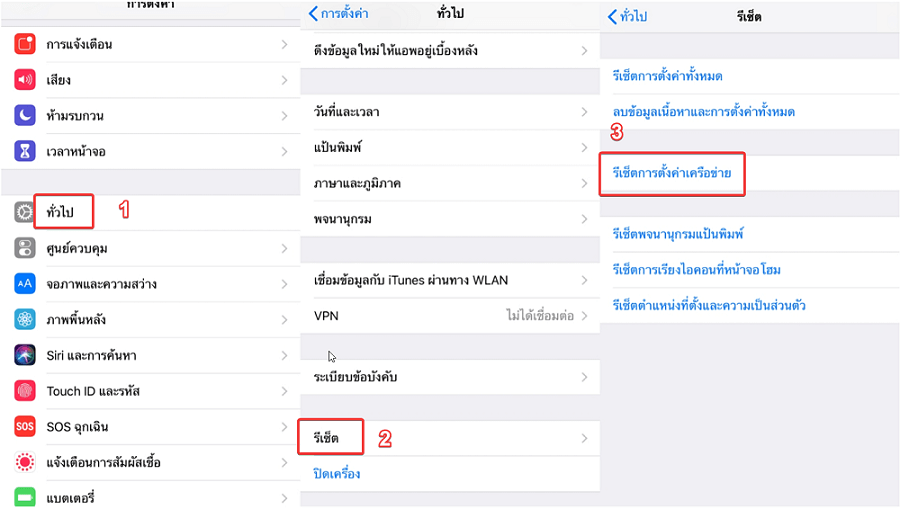
ส่วนที่ 3: หากลืมรหัสผ่านหน้าจอ และ Touch ID ของ iPhone ใช้ไม่ได้
สำหรับใครที่อ่านวิธีแก้ไขมาถึงจุดนี้ คุณจะสังเกตได้ว่าวิธีที่ผ่านมา มีความต้องการใช้ “รหัสผ่านหน้าจอ” เพื่อเข้าไปแก้ไขปัญหา Touch ID ใช้ไม่ได้ หรือไอโฟนสแกนนิ้วไม่ได้ ซึ่งถ้าหากคุณลืมรหัสผ่านหน้าจอ แน่นอนว่าจะไม่สามารถเข้าไปแก้ไขปัญหาได้ ดังนั้นคุณจำเป็นต้องมีเครื่องมือ “iMyFone LockWiper” ที่เข้ามาช่วยแก้ไขปัญหาอย่างมืออาชีพ และอยู่เคียงข้างคุณเสมอ อีกทั้งปัญหาจะได้รับการแก้ไขอย่างรวดเร็ว ข้อมูลปลอดภัย
แนะนำฟังก์ชันหลักของ iMyFone LockWiper
- หาก iPhone ของคุณเชื่อมต่อกับ Apple ID ของคนอื่น และเกิดลืมรหัสผ่าน Apple ID เครื่องมือช่วยคุณเอา Apple ID นั้นออกได้ง่าย ๆ
- สามารถช่วยคุณปลดล็อคหน้าจอและปรับเป็นค่าเริ่มต้นใหม่ได้ โดยไม่ต้องใส่รหัสผ่าน
- รองรับการแก้ไขปัญหาล็อคหน้าจอ Touch ID ใช้ไม่ได้ และ Face ID ใช้ไม่ได้ รวมถึงรหัสผ่าน 4-6 หลัก
- ถ้าลืมรหัสผ่านหน้าจอ เครื่องมือก็ช่วยให้คุณปลดล็อครหัสผ่านหน้าจอได้อย่างง่ายดาย
- รองรับอุปกรณ์ iPhone ทุกรุ่น และ iOS ทุกเวอร์ชัน ไม่จำกัดอุปกรณ์ในการใช้งาน
ขั้นตอนที่ 1: ติดตั้งและเปิดใช้เครื่องมือ “iMyFone LockWiper” บนระบบ PC ของคุณ จากนั้นเลือกโหมด “ปลดล็อครหัสผ่านล็อคหน้าจอ”
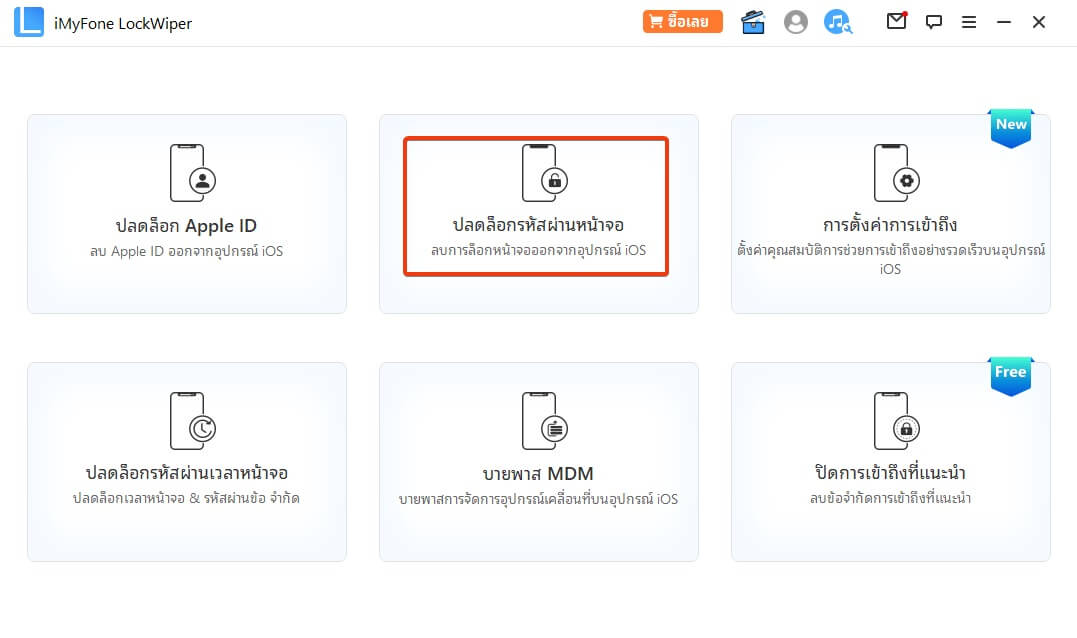
ขั้นตอนที่ 2: เชื่อมต่อกับอุปกรณ์ iOS และคลิก “เริ่มการปลดล็อค” เครื่องมือจะทำการจับคู่กับอุปกรณ์ และดาวน์โหลดเฟิร์มแวร์ให้เหมาะสมกับอุปกรณ์

ขั้นตอนที่ 3: หลังดาวน์โหลดเสร็จสิ้น กดคลิก “เริ่มการแตกไฟล์” และใช้เวลารอดำเนินการสักครู่
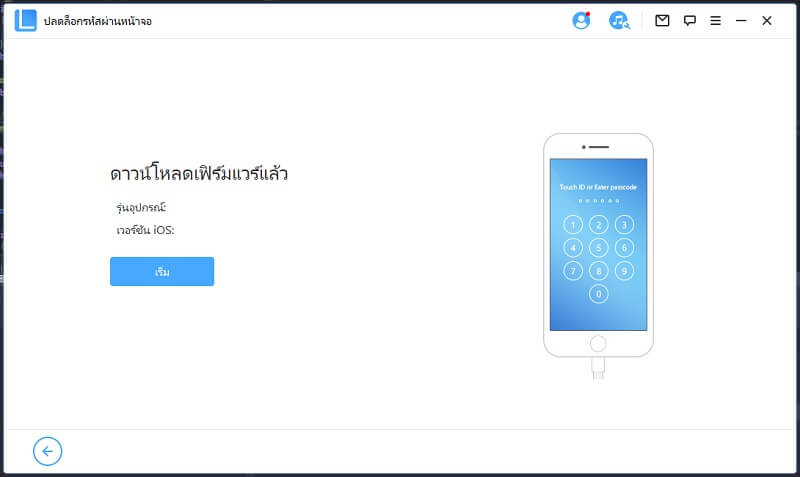
ขั้นตอนที่ 4: ทำตามคำแนะนำบนหน้าจออย่างละเอียด หลังจากนั้นเพียงไม่กี่นาที อุปกรณ์ iOS จะถูกปลดล็อค สามารถเข้าไปแก้ปัญหา Touch ID ใช้ไม่ได้ ได้ทันที
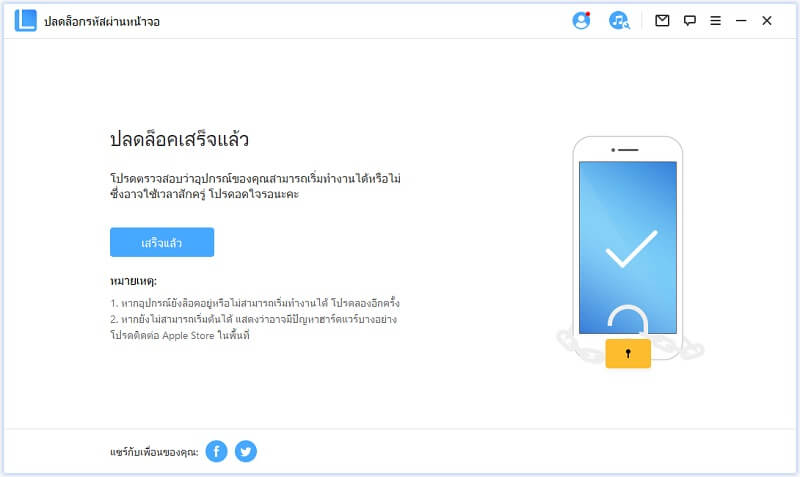
บทสรุป
เป็นอย่างไรกันบ้าง? เราหวังว่าบทความของเราจะช่วยให้คุณแก้ปัญหา และพบคำตอบเกี่ยวกับ “Touch ID iPhone 7 ใช้ไม่ได้จะทำอย่างไรดี รวมถึงตั้งค่า Touch ID ไม่ได้ ซึ่งเมื่อใช้งาน “iMyFone LockWiper” คุณจะแก้ไขปัญหาได้อย่างง่ายดาย เพราะสามารถลบระบบ Touch ID หรือ Face ID ได้โดยตรง และจากนั้นก็จะกำหนดรหัสผ่านใหม่ได้ อีกทั้งแก้ไขปัญหาการลืมรหัสผ่านได้เป็นอย่างดี ดังนั้นให้ iMyFone LockWiper อยู่เคียงข้างคุณ รับรองได้เลยว่าทุกปัญหาจะได้รับการแก้ไขอย่างมืออาชีพ!


